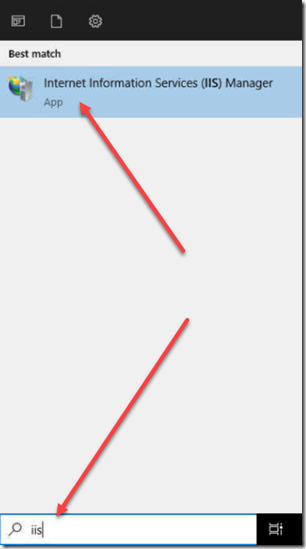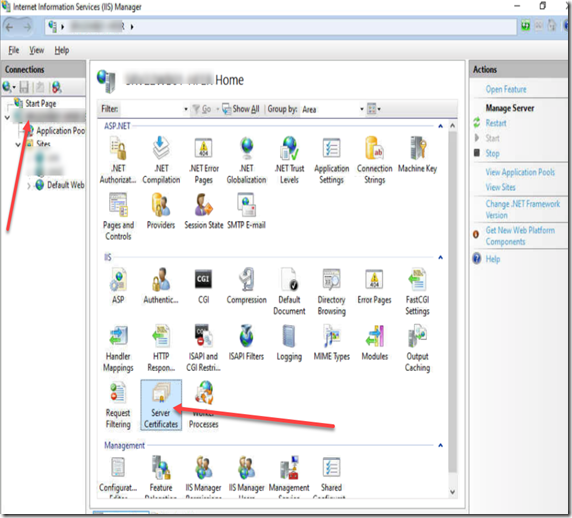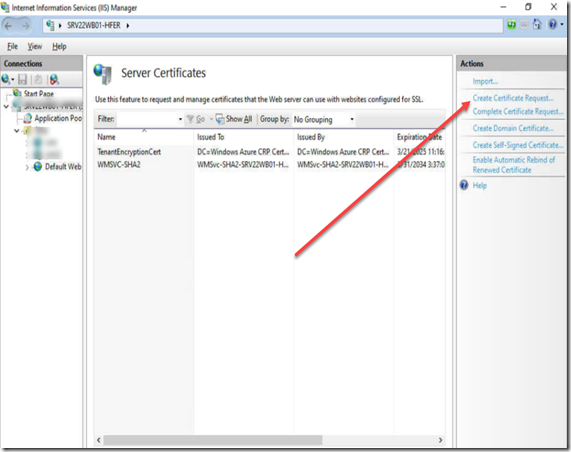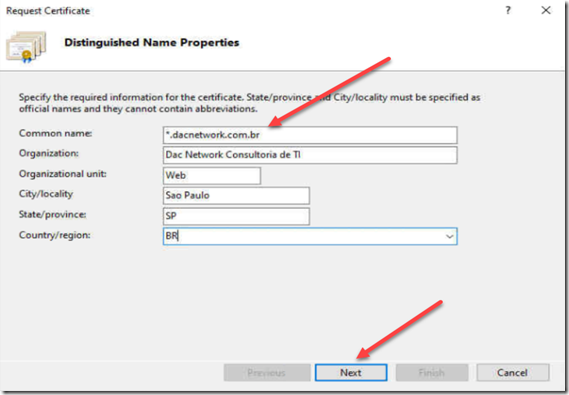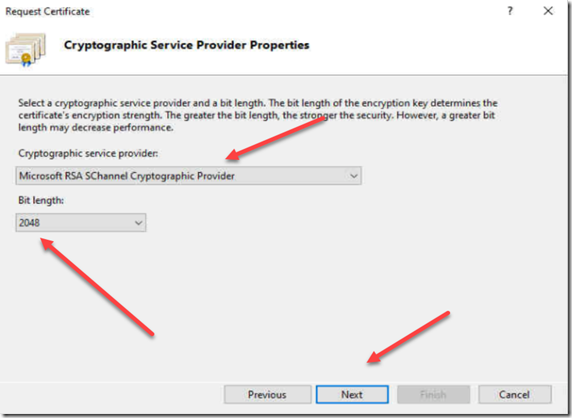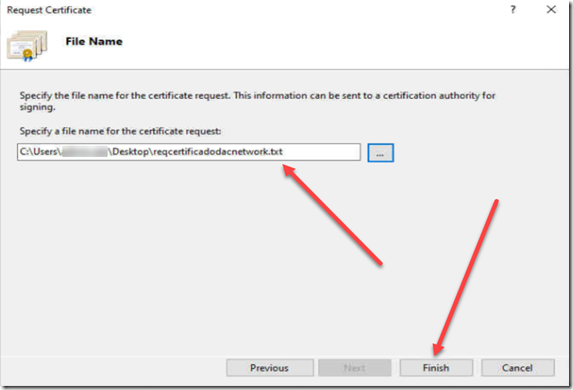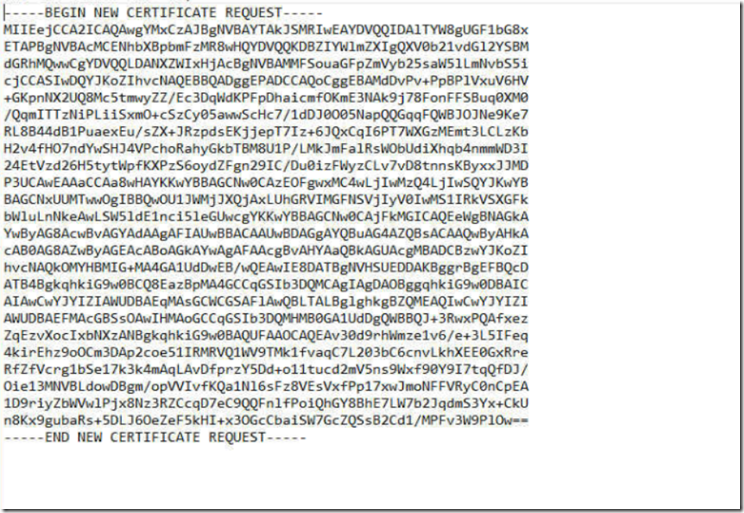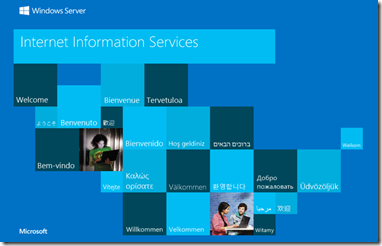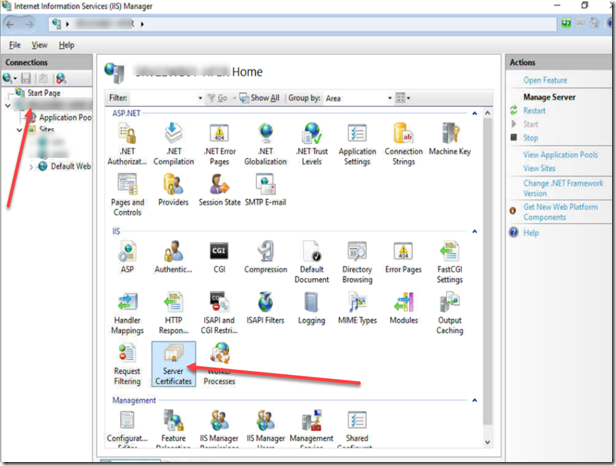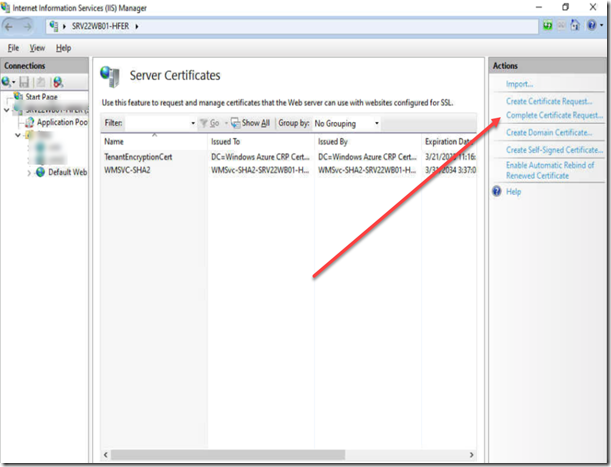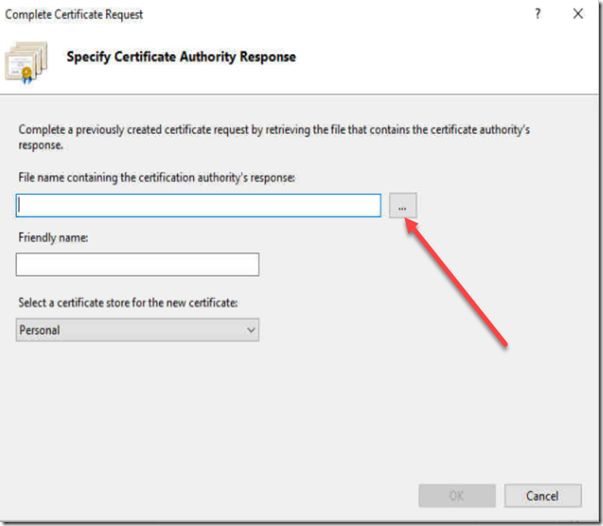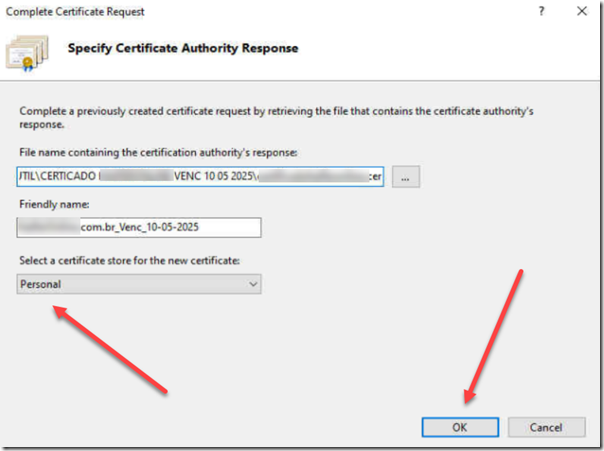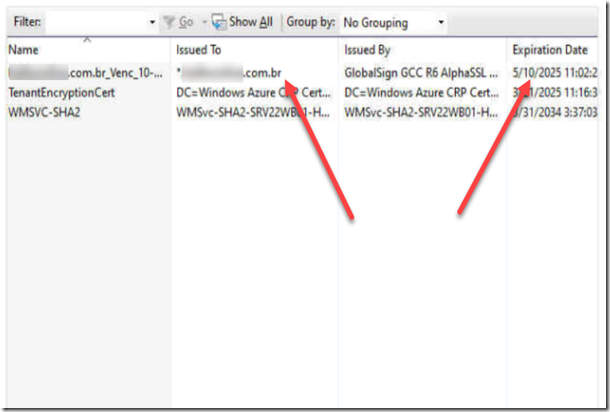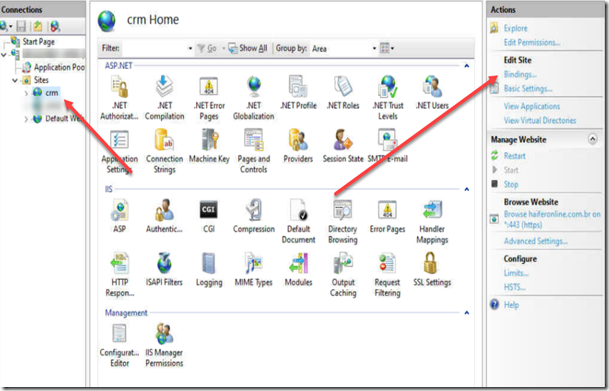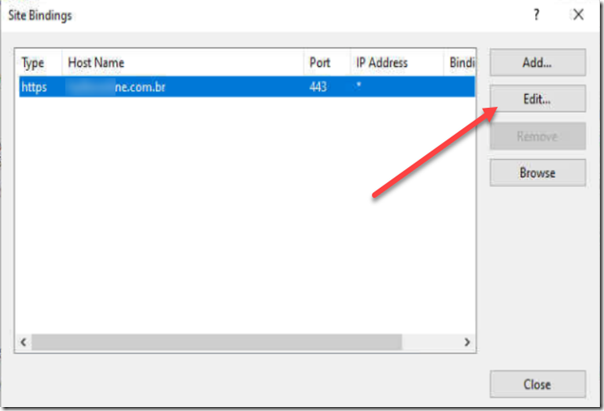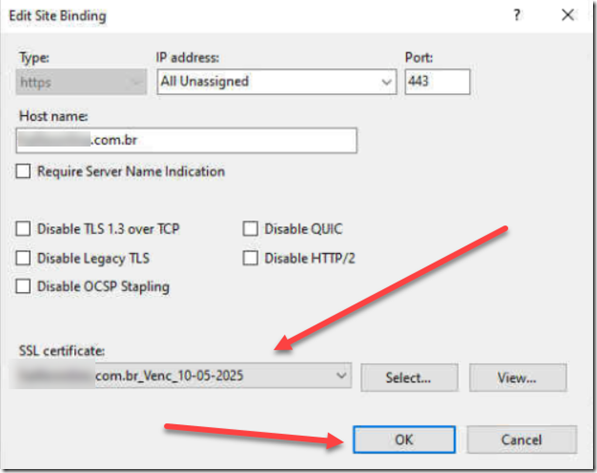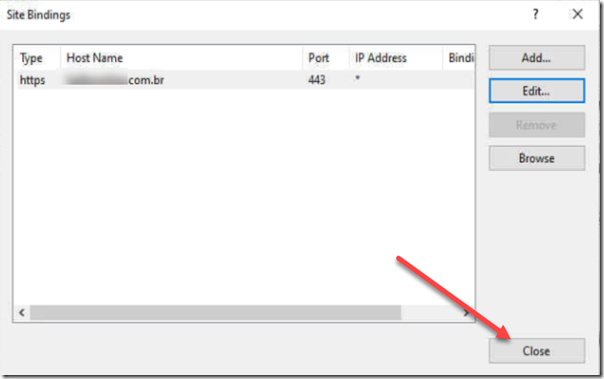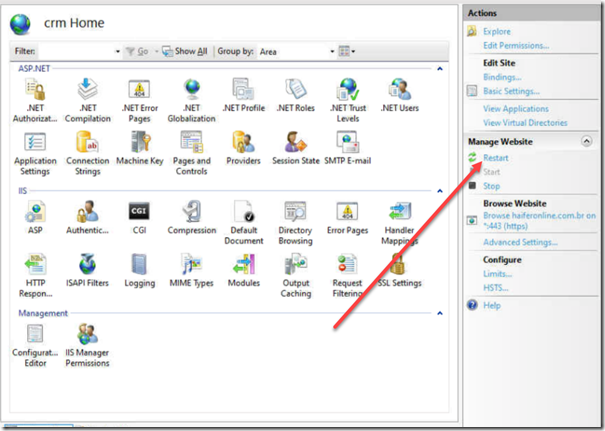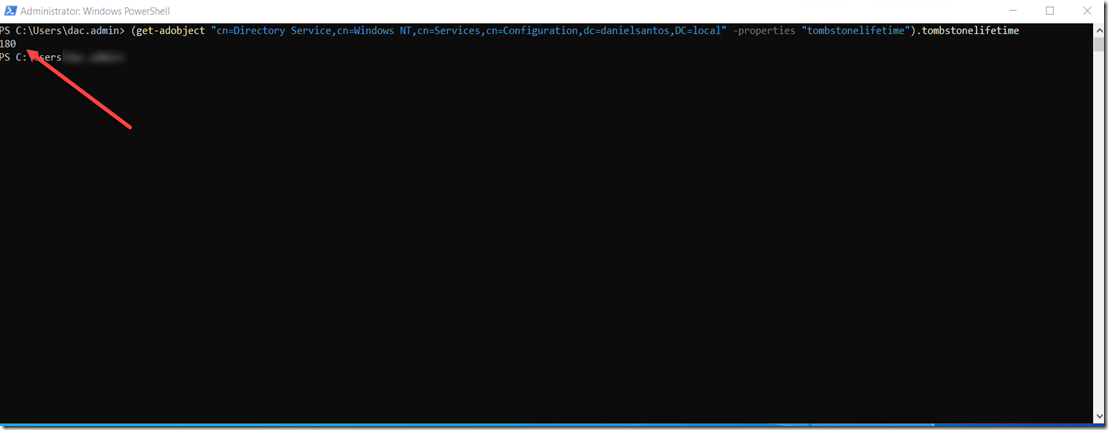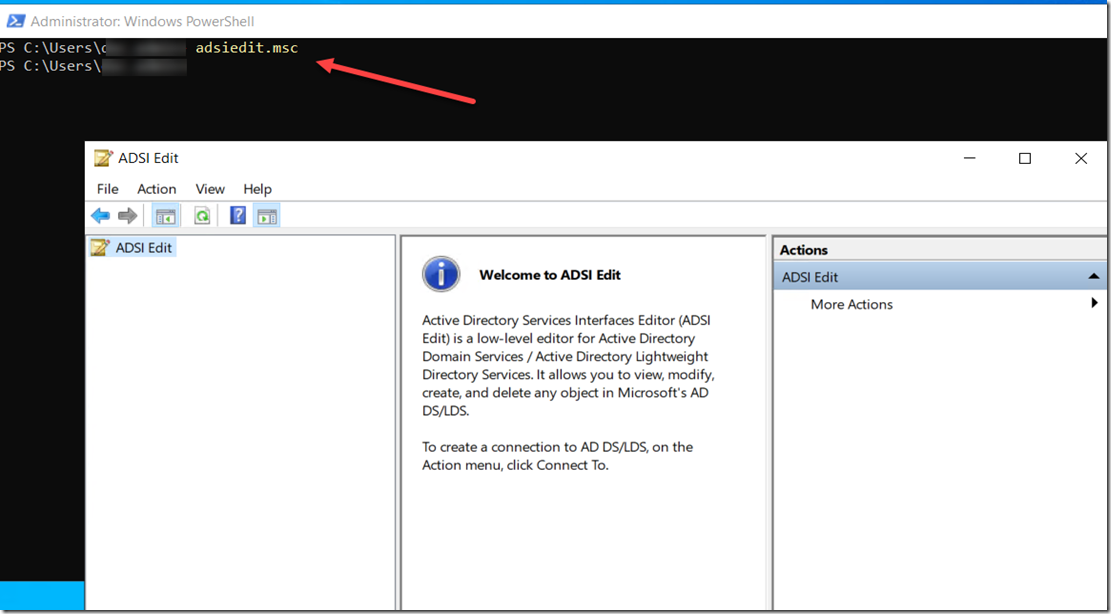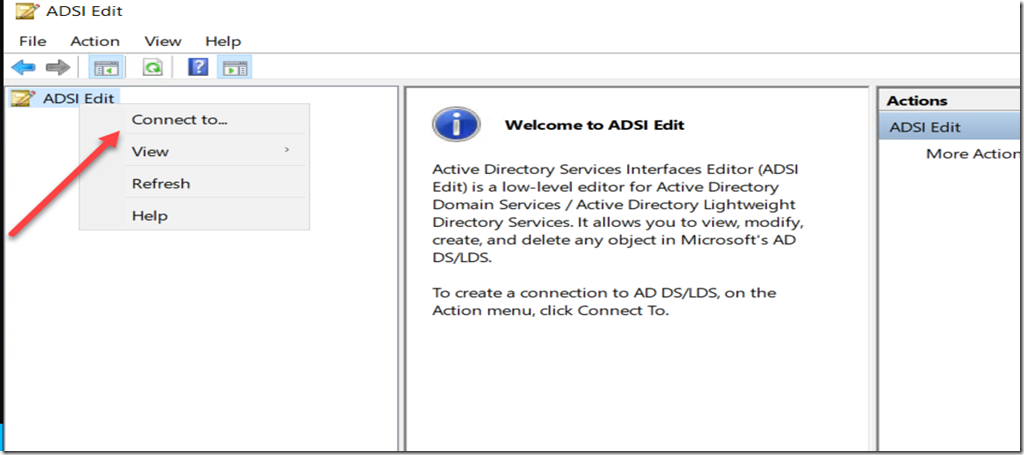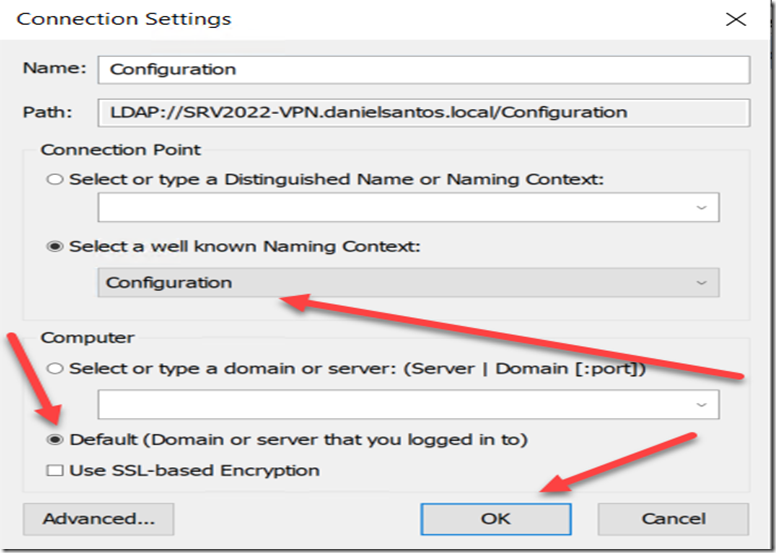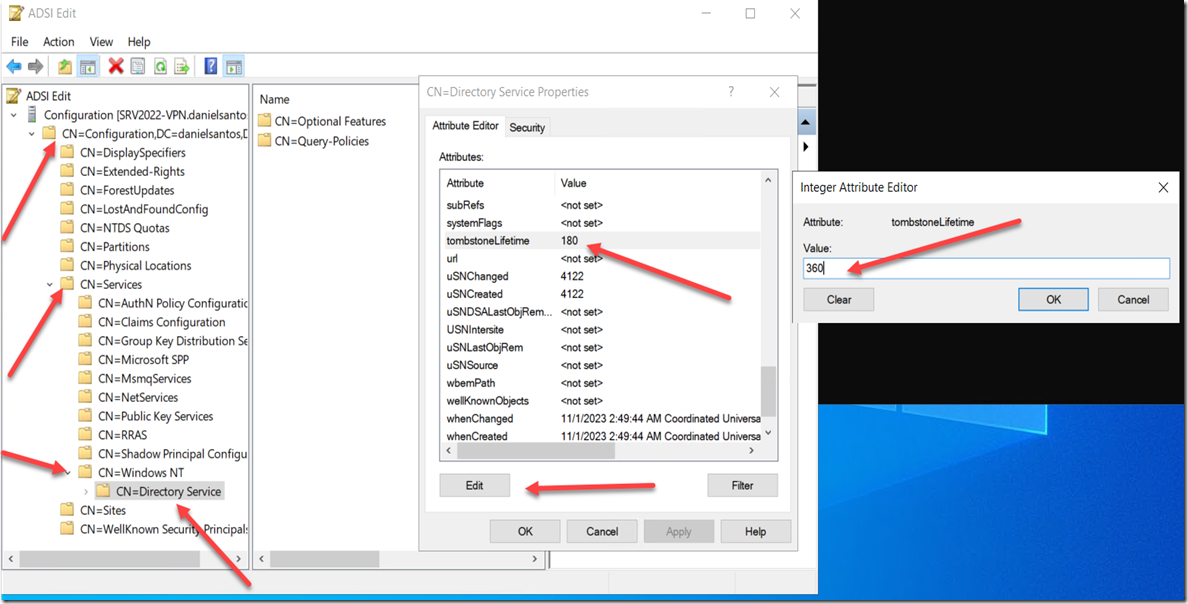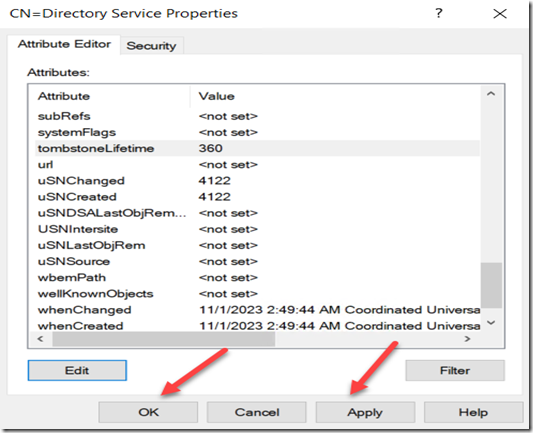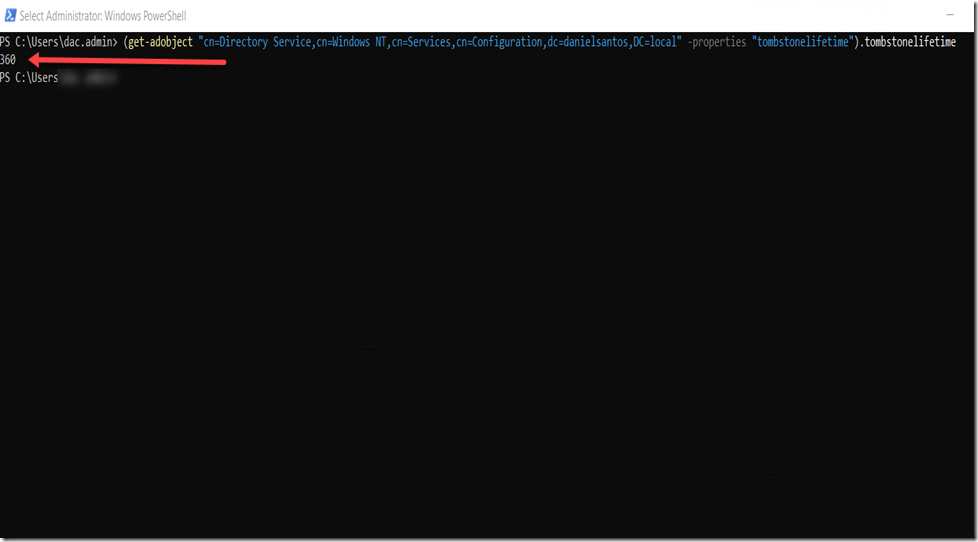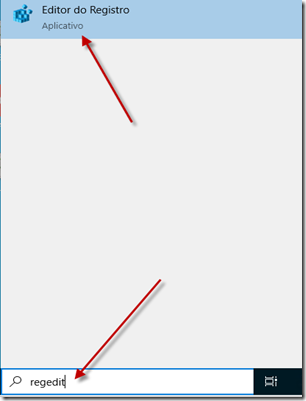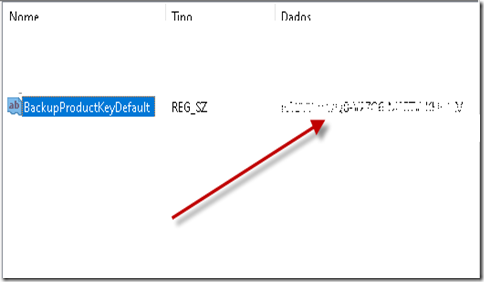Visão Geral: O tempo de vida padrão que um objeto deletado do Active Directory como usuários, grupos, computadores, impressoras, permanecem na lixeira do AD para ser recuperado é de 180 dias. Entretanto, isso é configurável e veremos como alterar isso nesse tutorial
Primeiro, iremos verificar o tempo de recuperação que está configurado atualmente executando o seguinte comando Power Shell:
(get-adobject “cn=Directory Service,cn=Windows NT,cn=Services,cn=Configuration,dc=danielsantos,DC=local” -properties “tombstonelifetime”).tombstonelifetime
Obs: Altere o parâmetro dc em negrito para o domínio da sua empresa
Observe na figura abaixo que o tempo de vida está configurado para 180 dias
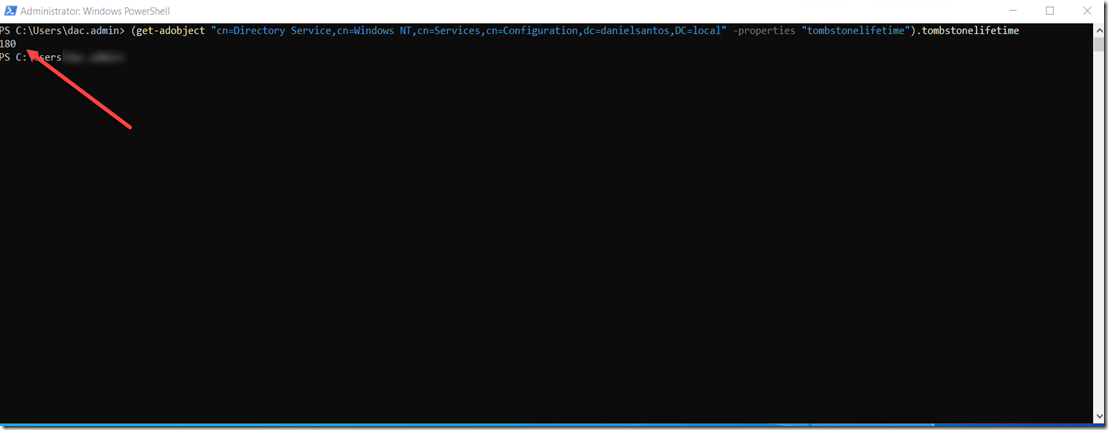
Para alterar, iremos utilizar a ferramenta ADSiedit. Para isso, basta executar o comando adsiedit.msc no prompt do Power Shell e pressionar enter
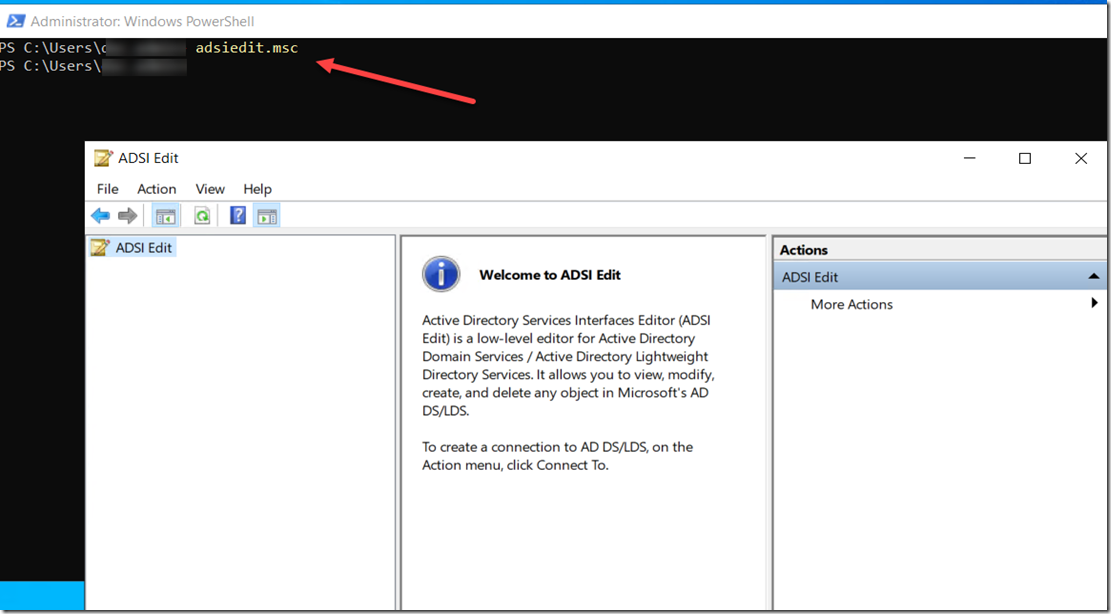
Clique com botão direito na Janela do ADSiedit e vá em Connect to
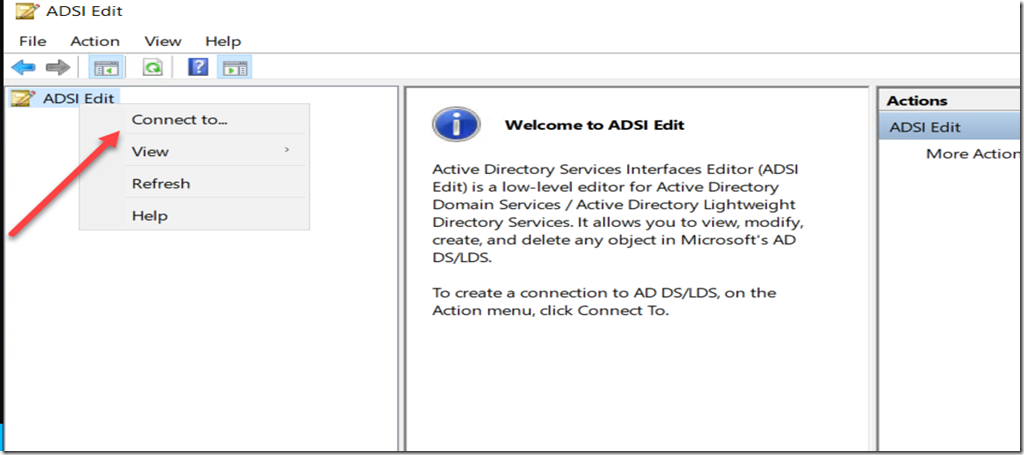
Em Select a Well Know Naming Context selecione Configuration e clique em OK
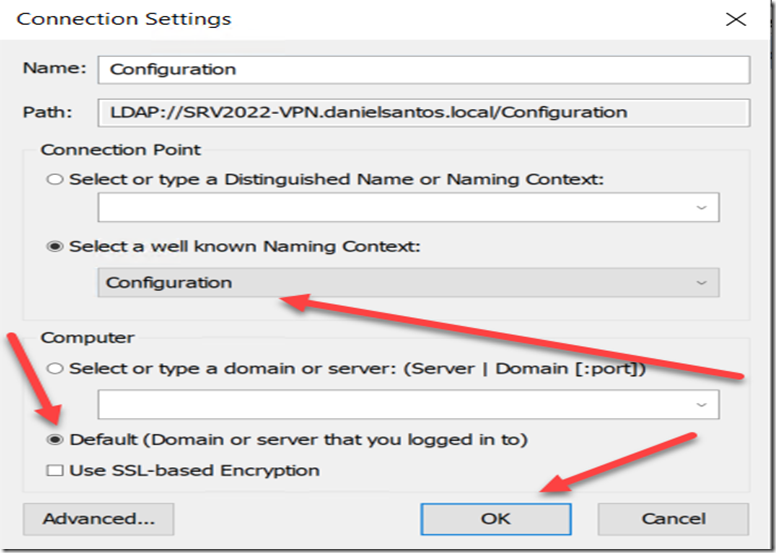
Expanda o nome do seu domínio, no meu exemplo é:
CN=Configuration,dc=danielsantos >>>>>CN=Services>>>>>>>CN=Windows NT e clique com botão direito em CN=Directory Service
Role a tela até chegar em tombstoneLifetime e clique em Edit e altere para a quantidade de dias que você precisa. No meu exemplo vão ser 360 dias. Clique em Ok
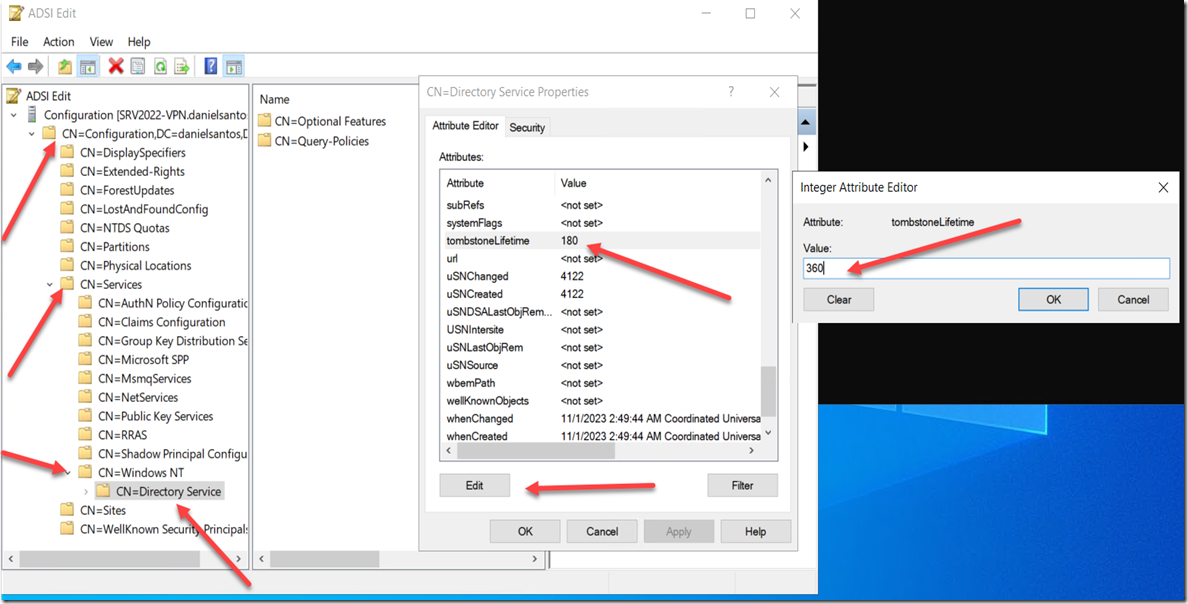
Clique em Apply e OK
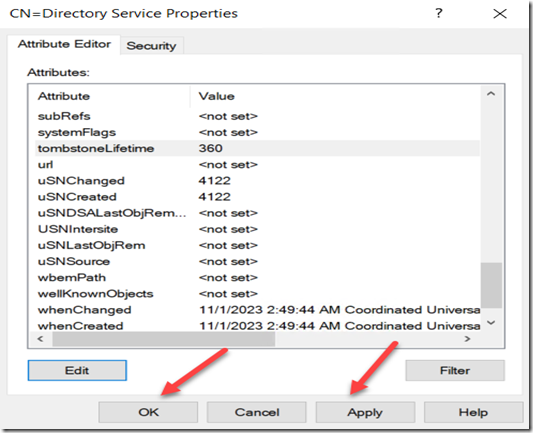
Feche o ADSiedit
Após alterar e executar o comando Power Shell novamente você verá o novo tempo de vida da lixeira do AD já está em vigor
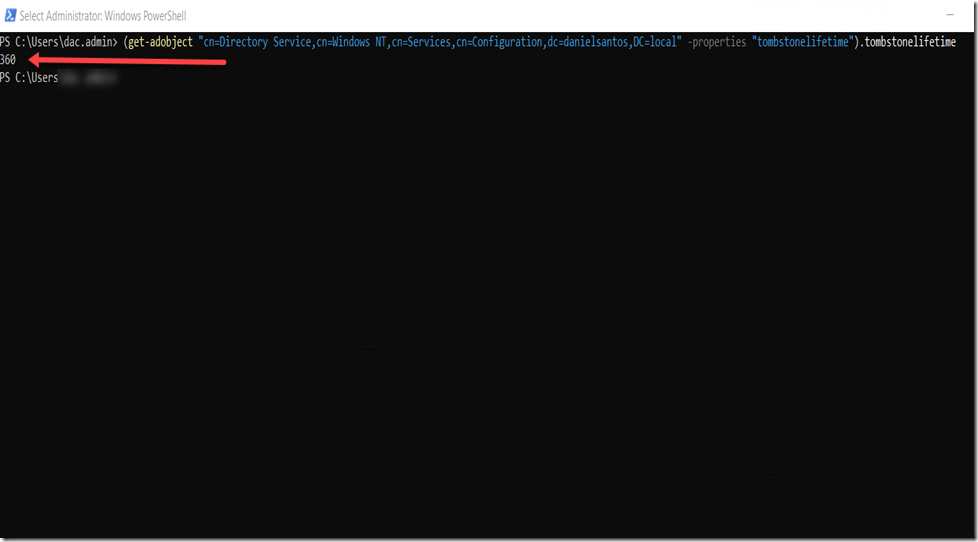
OBS: Mantenha sempre um Backup completo do servidor antes de alterar algo no seu ambiente com a ferramenta ADSIEDIT
Conclusão: Nesse tutorial vimos como alterar o tempo de vida que um objeto deletado vai permanecer na lixeira do Active Directory do Windows Server

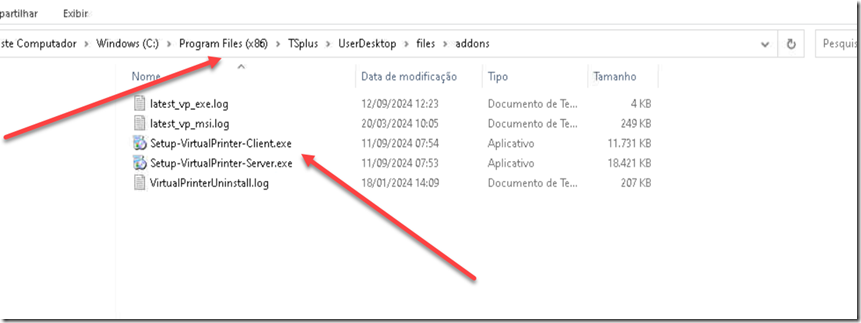
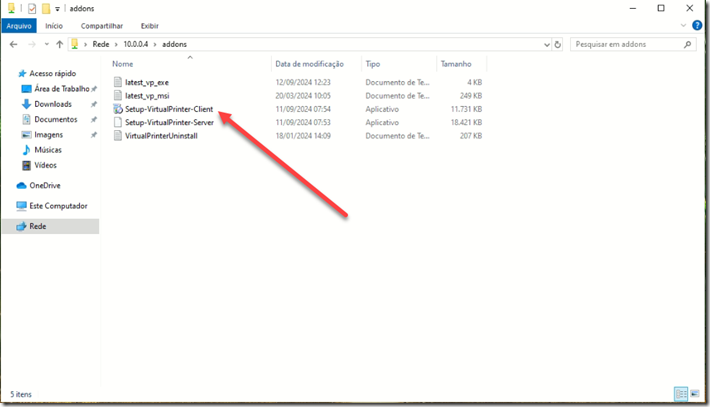
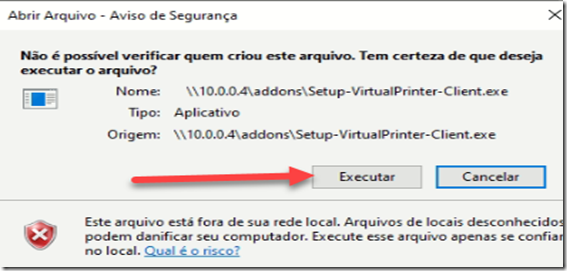
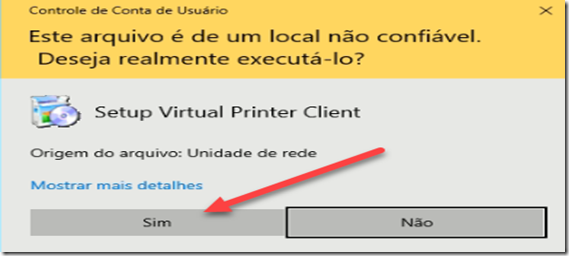

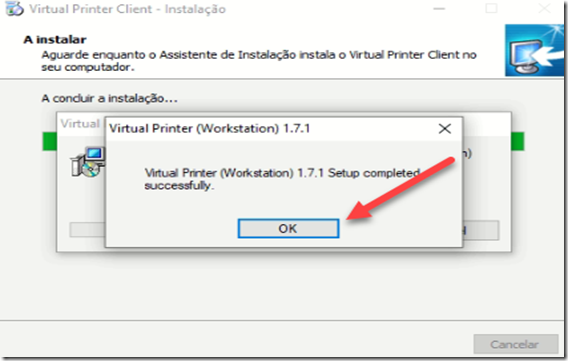
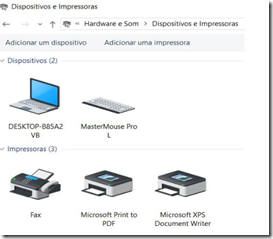
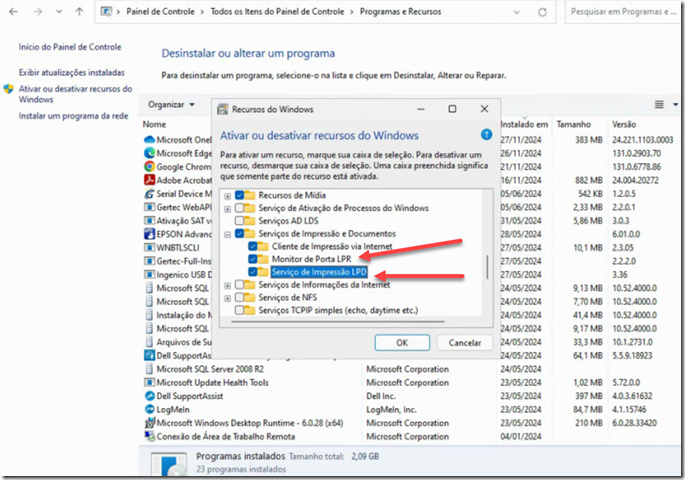
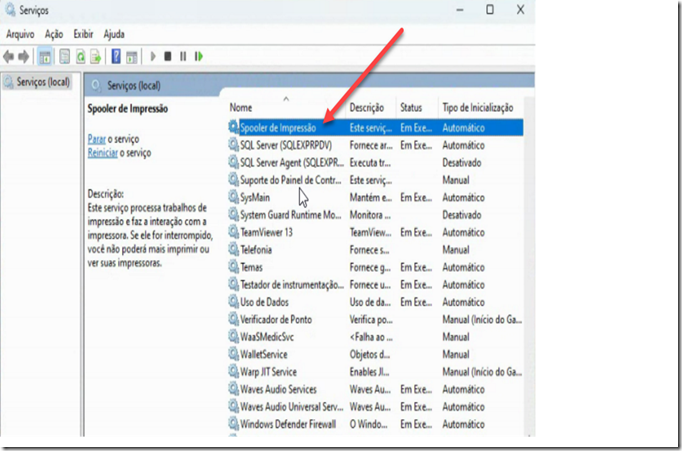
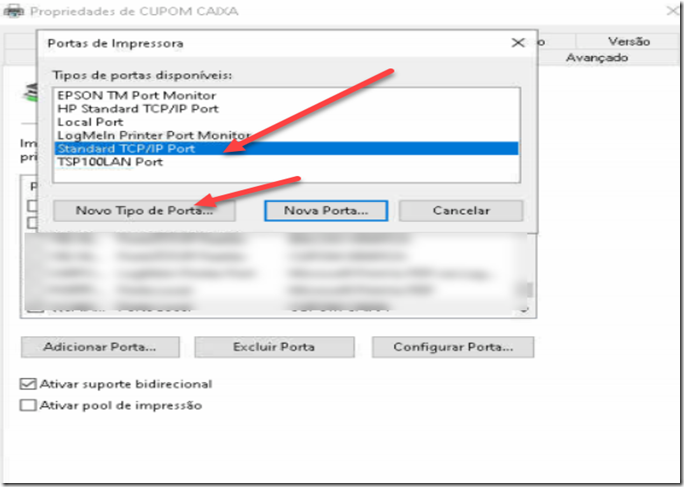
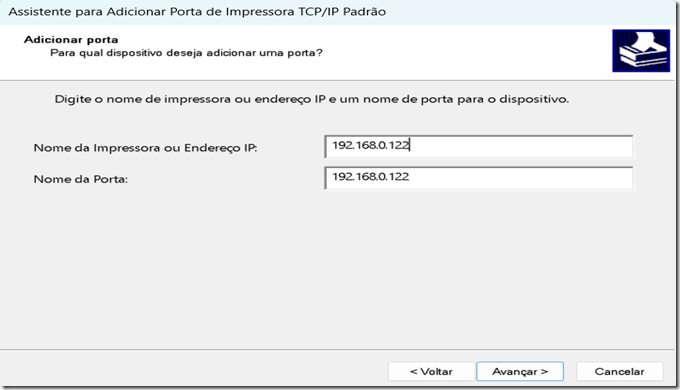
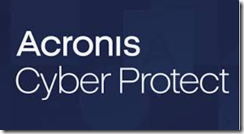
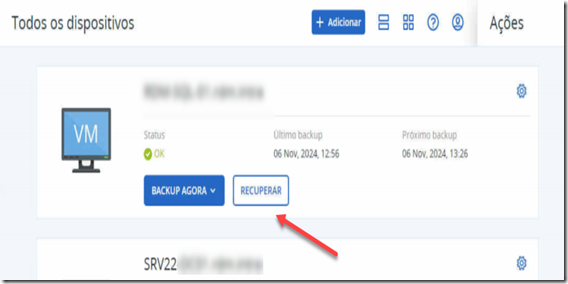
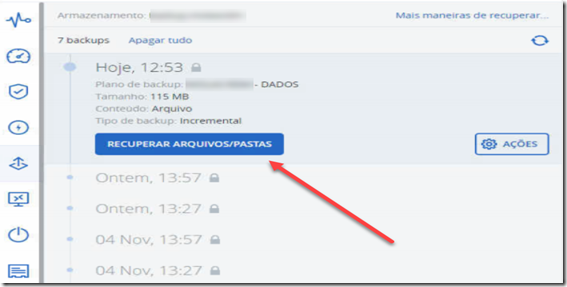
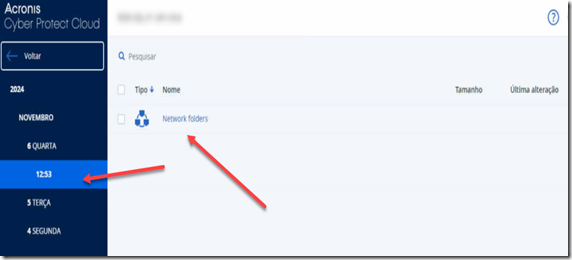
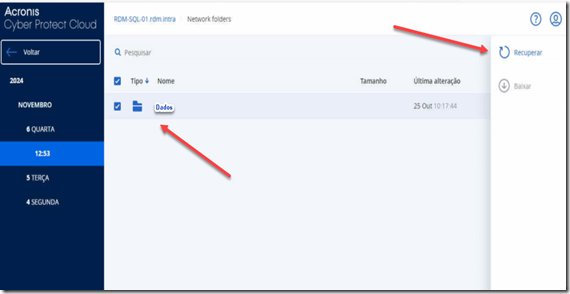
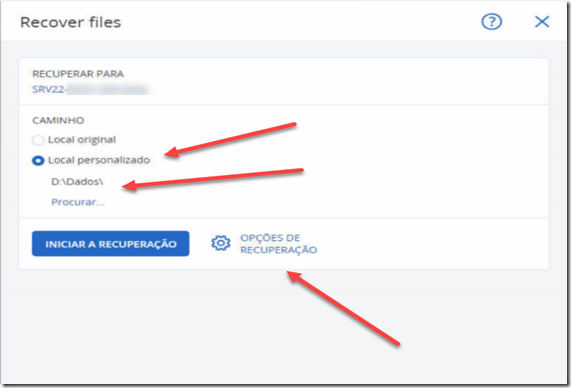
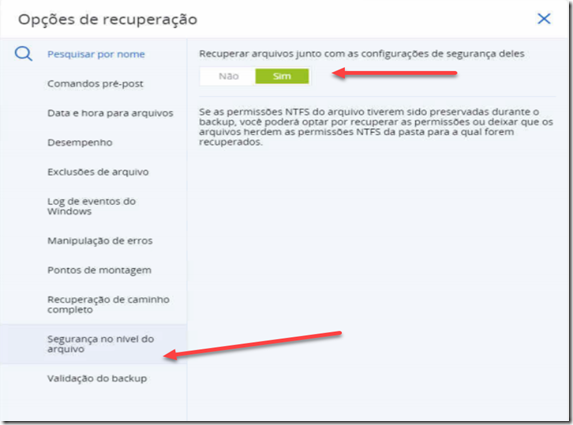
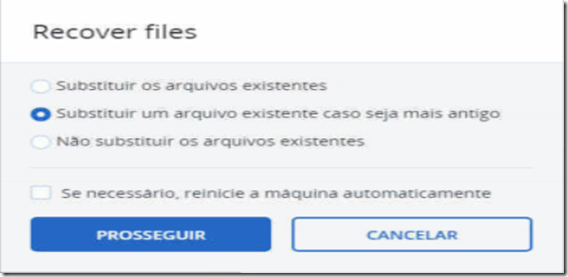
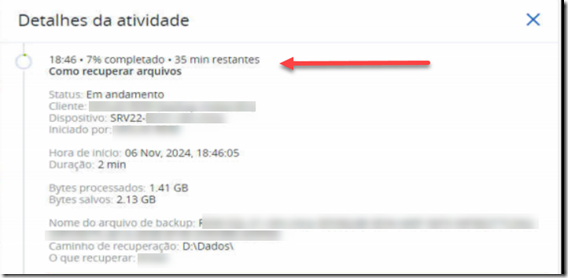
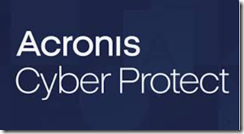
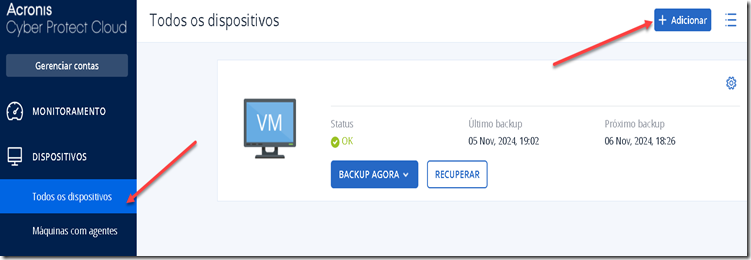
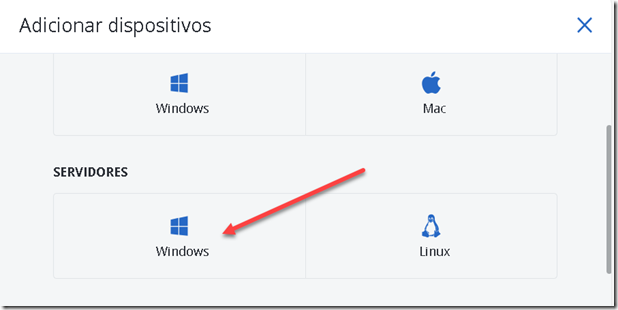
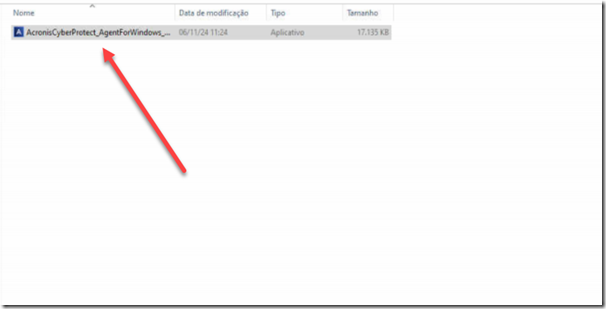
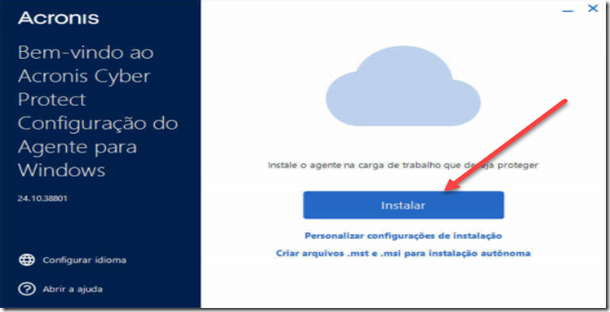
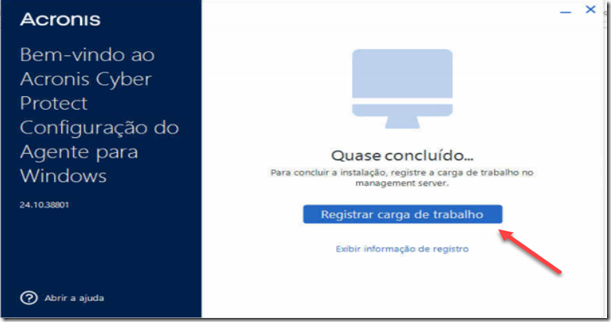
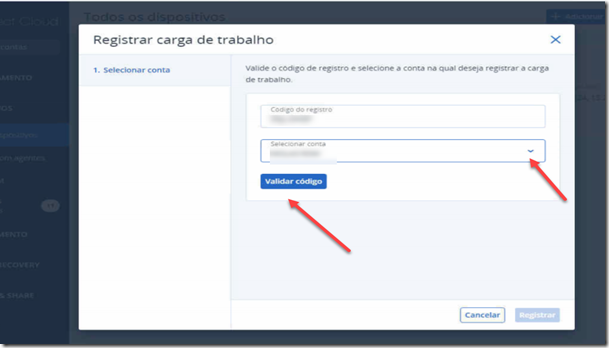
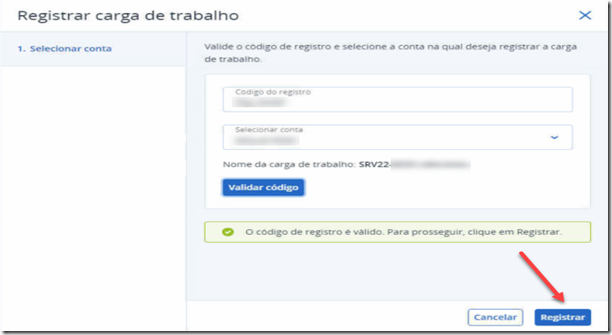
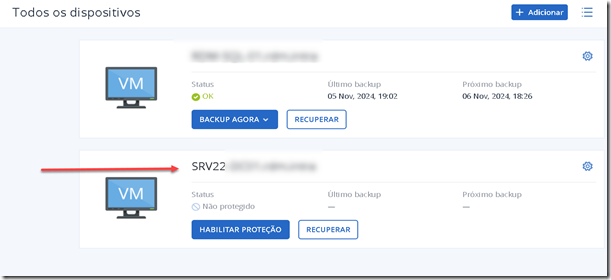
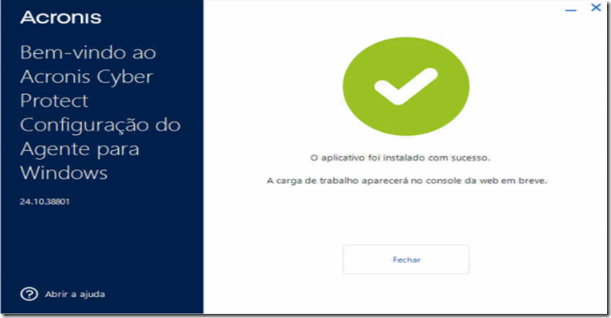
![image_thumb[43] image_thumb[43]](https://blog.dacnetwork.com.br/wp-content/uploads/image_thumb43_thumb.png)